Notitie
Voor toegang tot deze pagina is autorisatie vereist. U kunt proberen u aan te melden of de directory te wijzigen.
Voor toegang tot deze pagina is autorisatie vereist. U kunt proberen de mappen te wijzigen.
Notitie
We hebben de on-premises gegevensgatewaydocumenten gesplitst in inhoud die specifiek is voor Power BI en algemene inhoud die van toepassing is op alle services die door de gateway worden ondersteund. U bevindt zich momenteel in de Power BI-inhoud. Als u feedback wilt geven over dit artikel of de algehele ervaring met gatewaydocumenten, bladert u naar de onderkant van het artikel.
Nadat u de on-premises gegevensgateway hebt geïnstalleerd, kunt u gegevensbronnen toevoegen voor gebruik met de gateway. In dit artikel wordt beschreven hoe u kunt werken met de on-premises gateway en Oracle-gegevensbronnen voor geplande vernieuwing of voor DirectQuery.
Verbinding maken met Oracle-database
Als u verbinding wilt maken met een Oracle-database met de on-premises gegevensgateway, downloadt en installeert u de 64-bits Oracle-client voor Microsoft Tools (OCMT) op de computer waarop de gateway wordt uitgevoerd.
Ondersteunde Oracle-versies zijn:
- Oracle Database Server 12c (12.1.0.2) en hoger
- Oracle Autonomous Database - alle versies
Nadat u OCMT correct hebt geïnstalleerd en geconfigureerd, kunt u Power BI Desktop of een andere testclient gebruiken om de juiste installatie en configuratie op de gateway te controleren.
Een gegevensbron toevoegen
Selecteer Oracle voor Verbinding maken iontype in het scherm Nieuwe verbinding voor uw on-premises gegevensgateway.
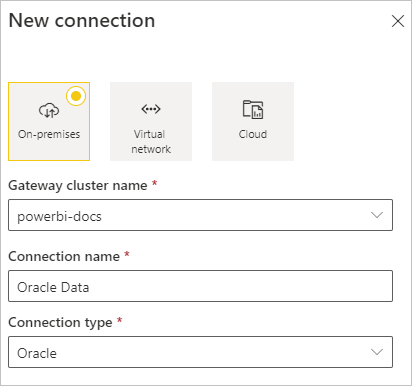
Voer in Server de naam in voor de gegevensbron, zoals de naam van uw Oracle-netservice (bijvoorbeeld myADB_high) of Easy Verbinding maken Plus verbindingsreeks.
Kies onder Verificatiemethode Windows of Basic. Kies Basic als u zich wilt aanmelden als een Oracle-databasegebruiker. Voer vervolgens de referenties in die u voor deze gegevensbron wilt gebruiken. Kies Windows bij het gebruik van Windows-besturingssysteemverificatie en met zowel de Oracle-client als de server die wordt uitgevoerd in Windows.
Notitie
Alle query's naar de gegevensbron worden uitgevoerd met deze referenties. Zie Versleutelde referenties opslaan in de cloud voor meer informatie over referentieopslag.
Configureer het privacyniveau voor uw gegevensbron. Met deze instelling bepaalt u hoe gegevens kunnen worden gecombineerd voor geplande vernieuwing. De instelling op privacyniveau is niet van toepassing op DirectQuery. Zie Privacyniveaus (Power Query) voor meer informatie over privacyniveaus voor uw gegevensbron.
Selecteer Maken.
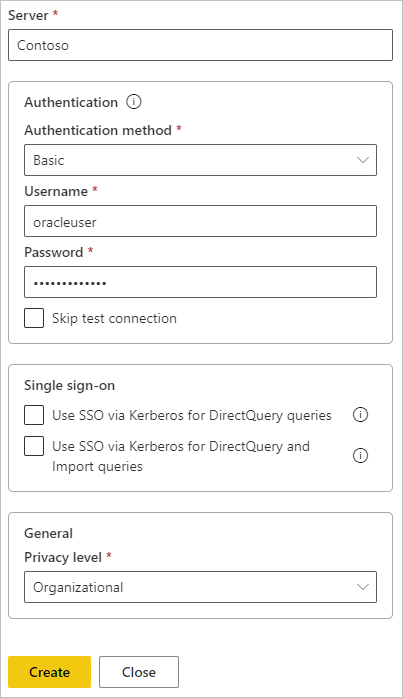
Als het maken is voltooid, ziet u de naam> van de gemaakte <gegevensbron. U kunt deze gegevensbron nu gebruiken voor geplande vernieuwing of DirectQuery met de Oracle-databaseserver.
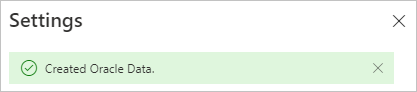
De gegevensbron gebruiken
Nadat u de gegevensbron hebt gemaakt, is deze beschikbaar voor gebruik met DirectQuery of geplande vernieuwing.
Belangrijk
De server- en databasenamen moeten overeenkomen tussen Power BI Desktop en de gegevensbron in de on-premises gegevensgateway.
De koppeling tussen uw gegevensset en de gegevensbron binnen de gateway is gebaseerd op de servernaam en databasenaam. Deze namen moeten exact overeenkomen. Als u bijvoorbeeld een IP-adres opgeeft voor de servernaam in Power BI Desktop, moet u het IP-adres voor de gegevensbron in de gatewayconfiguratie gebruiken. Deze naam moet ook overeenkomen met een net-servicenaam of -alias die het bestand tnsnames.ora definieert. Deze vereiste is het geval voor zowel DirectQuery als geplande vernieuwing.
De gegevensbron gebruiken met DirectQuery-verbindingen
Zorg ervoor dat de server- en databasenamen overeenkomen tussen Power BI Desktop en de geconfigureerde gegevensbron voor de gateway. Als u DirectQuery-gegevenssets wilt kunnen publiceren, moeten uw gebruikers ook worden weergegeven onder Gebruikers in de lijst met gegevensbronnen.
Nadat u rapporten hebt gepubliceerd, hetzij vanuit Power BI Desktop of door gegevens op te halen in Power BI-service, moet uw databaseverbinding werken. Het kan enkele minuten duren nadat u de gegevensbron in de gateway hebt gemaakt om de verbinding te kunnen gebruiken.
De gegevensbron gebruiken met geplande vernieuwing
Als u zich in de lijst Gebruikers bevindt van een gegevensbron die u in de gateway configureert en de server- en databasenamen overeenkomen, ziet u de gateway als optie voor gebruik met geplande vernieuwing.
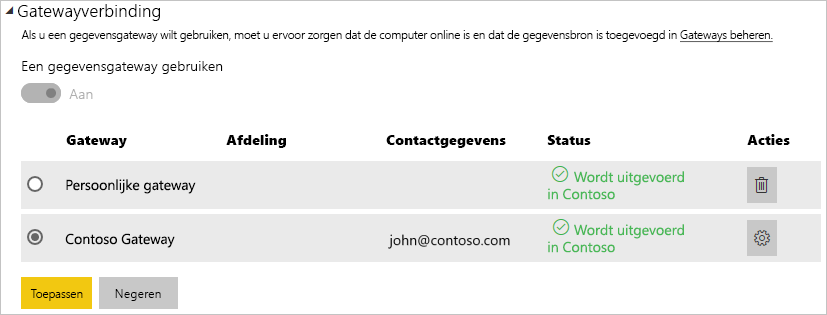
Problemen oplossen
Mogelijk krijgt u een van de volgende Oracle-fouten wanneer de naamgevingsyntaxis onjuist of onjuist is geconfigureerd:
ORA-12154: TNS:could not resolve the connect identifier specified.ORA-12514: TNS:listener does not currently know of service requested in connect descriptor.ORA-12541: TNS:no listener.ORA-12170: TNS:connect timeout occurred.ORA-12504: TNS:listener was not given the SERVICE_NAME in CONNECT_DATA.
Deze fouten kunnen optreden als de oracle-tnsnames.ora-databaseverbindingsdescriptor onjuist is geconfigureerd, de opgegeven netservicenaam onjuist is gespeld of de Oracle-databaselistener niet wordt uitgevoerd of niet bereikbaar is, zoals een firewall die de listener of databasepoort blokkeert. Zorg ervoor dat u voldoet aan de minimale installatievereisten.
Ga naar de Help-portal voor Oracle-databasefouten om veelvoorkomende oorzaken en oplossingen te bekijken voor de specifieke Oracle-fout die u tegenkomt. Voer uw Oracle-fout in de zoekbalk van de portal in.
Als u verbindingsproblemen tussen de gegevensbronserver en de gatewaycomputer wilt vaststellen, installeert u een client zoals Power BI Desktop op de gatewaycomputer. U kunt de client gebruiken om de verbinding met de gegevensbronserver te controleren.
Gerelateerde inhoud
Meer vragen? Probeer het Power BI-community te vragen.